实例162 制作倒计时效果
问题介绍:学校王老师创建演示文稿后,想为幻灯片制作倒计时效果,可是他不知道应该怎样操作。下面为大家介绍如何为幻灯片制作倒计时效果。
1 在PPT中打开“素材\第9章\实例162\中国古代常识文化竞赛.pptx”演示文稿,选中需要插入倒计时的幻灯片,选择“插入”项卡,在“插图”选项组中单击“形状”下拉按钮,选择“椭圆”选项,按住Shift键并拖动鼠标,即可在幻灯片中绘制圆形,如图9-4所示。
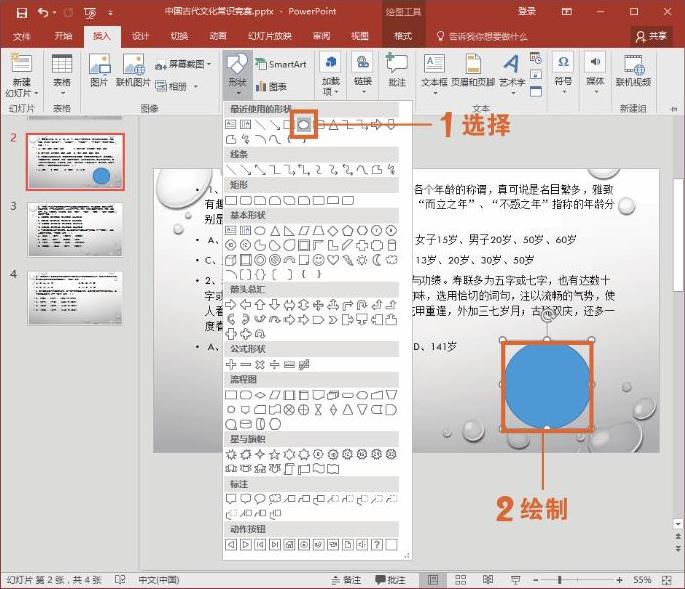
图9-4 绘制圆形
2 选中圆形,在“绘图工具—格式”选项卡中设置填充颜色为“无填充”,“形状轮廓”设为“红色”,选择“粗细”选项,在其子列表中选择“6磅”选项,如图9-5所示。
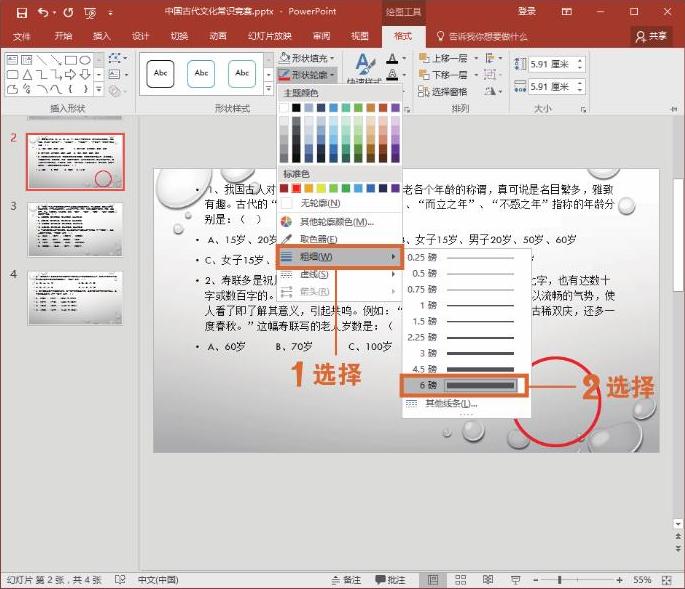
图9-5 设置圆形样式
3 选择“插入”选项卡,在“文本”选项组中单击“文本框”下拉按钮,在下拉列表中选择“横排文本框”选项,在幻灯片中绘制文本框,如图9-6所示。
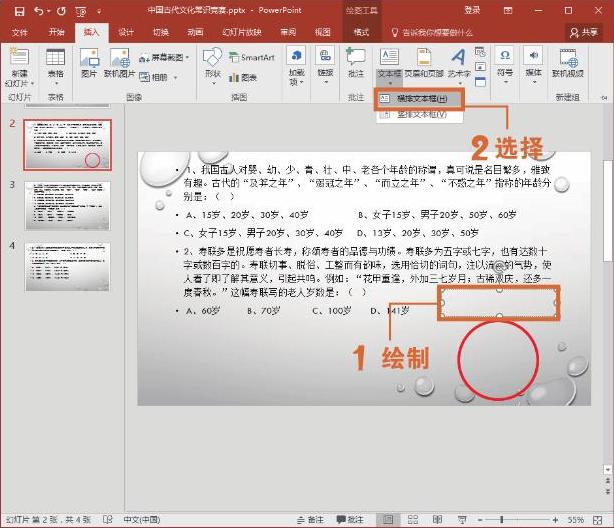
图9-6 绘制文本框
4 在文本框中输入文本,并将字体设为“华文行楷”字号设为48,调整文本框位置,继续绘制文本框,并输入数字,如图9-7所示。
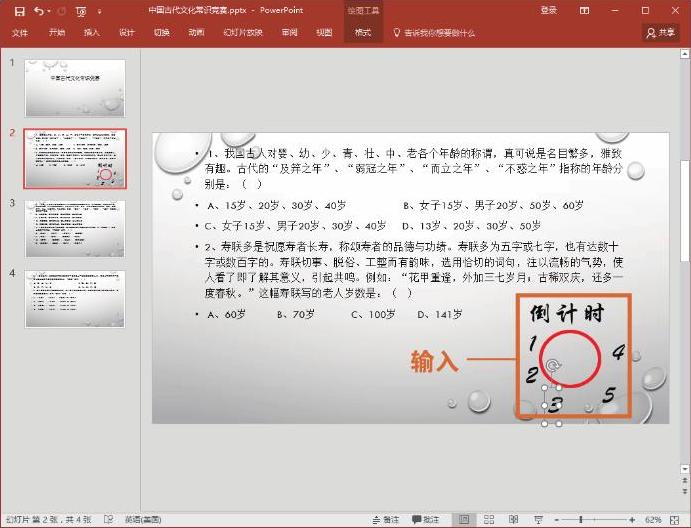
图9-7 输入文本
5 选中数字5,选择“动画”选项卡,在“动画”选项组选择“出现”动画效果,在“计时”选项组的“开始”列表中选择“与上一动画同时”选项,如图9-8所示。
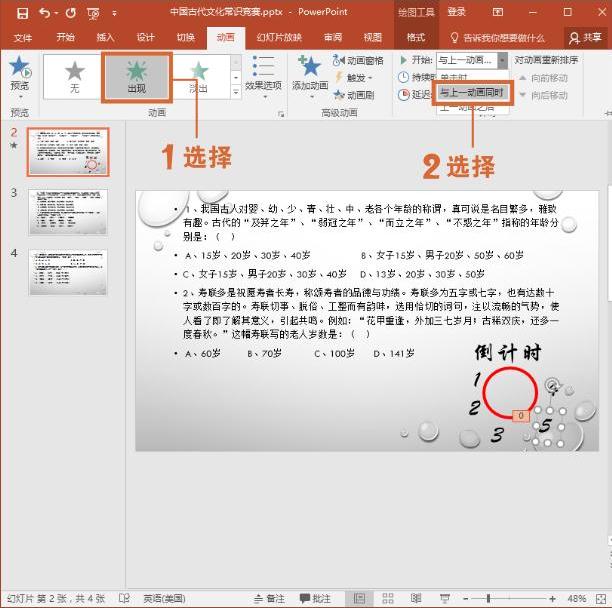
图9-8 添加计时效果
6 继续选择数字5,选择“动画”选项卡,在“添加动画”下拉列表中选择“消失”选项,设置“开始”为“与上一动画同时”,延迟时间设为1秒,如图9-9所示。
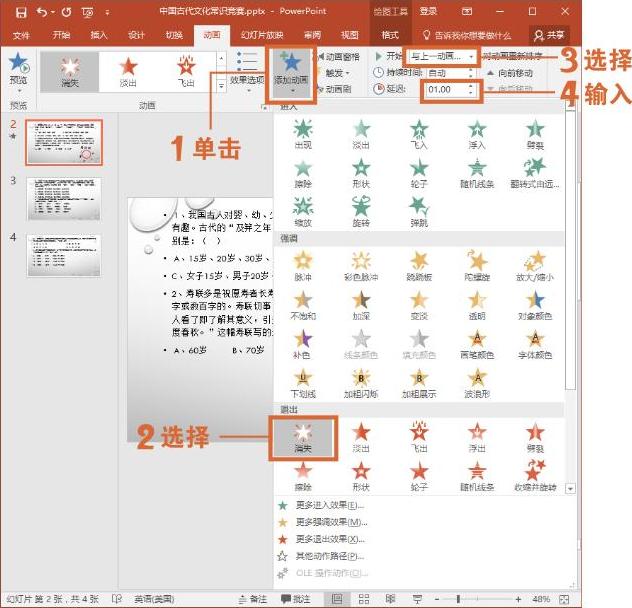
图9-9 选择“消失”选项
7 选中数字4,添加“出现”动画效果,选择“与上一动画同时”选项,延迟时间设为1秒。继续选中数字4,添加“消失”动画效果,选择“与上一动画同时”选项,延迟时间设为2秒。选中数字3,添加“出现”动画效果,选择“与上一动画同时”选项,延迟时间设为2秒。继续选中数字3,添加“消失”动画效果,选择“与上一动画同时”选项,延迟时间设为3秒。选中数字2,添加“出现”动画效果,选择“与上一动画同时”选项,延迟时间设为3秒。继续选中数字2,添加“消失”动画效果,选择“与上一动画同时”选项,延迟时间设为4秒。选中数字1,添加“出现”动画效果,选择“与上一动画同时”选项,延迟时间设为4秒。继续选中数字1,添加“消失”动画效果,选择“与上一动画同时”选项,延迟时间设为5秒,如图9-10所示。
8 组合这5个文本框并右击,执行“大小和位置”命令,在“设置形状格式”导航窗格中单击“大小与属性”按钮,在“位置”选项区域中将“水平位置”和“垂直位置”均设为“居中”,单击“关闭”按钮,如图9-11所示。
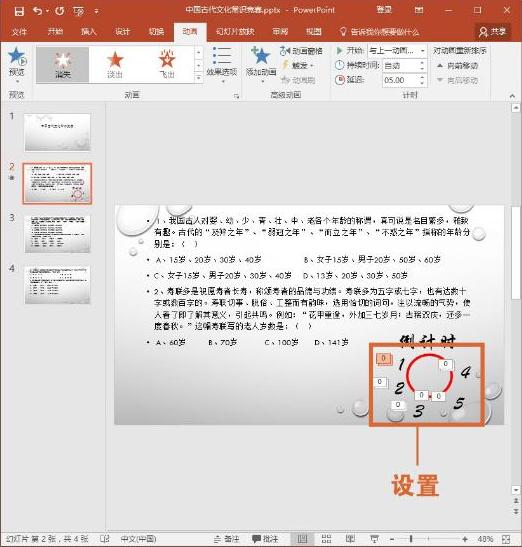
图9-10 设置其他倒计时效果
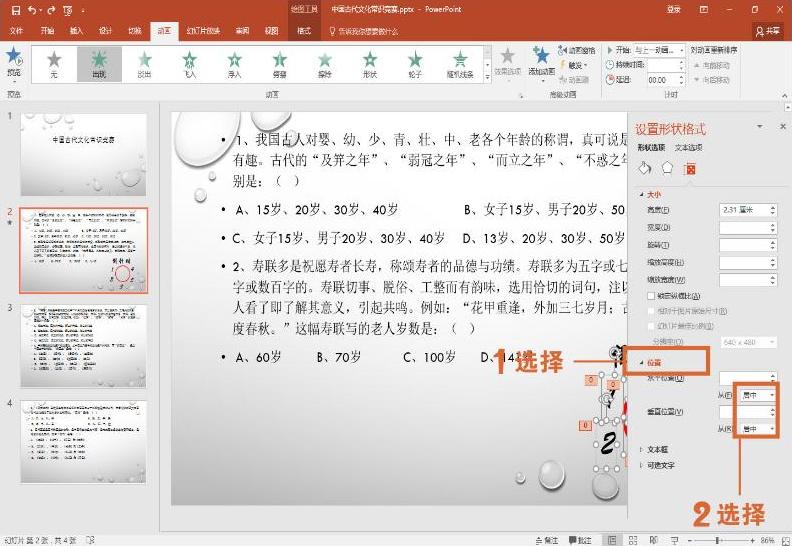
图9-11 执行“大小和位置”命令
9 设置完成后即可查看倒计时效果,如图9-12所示。
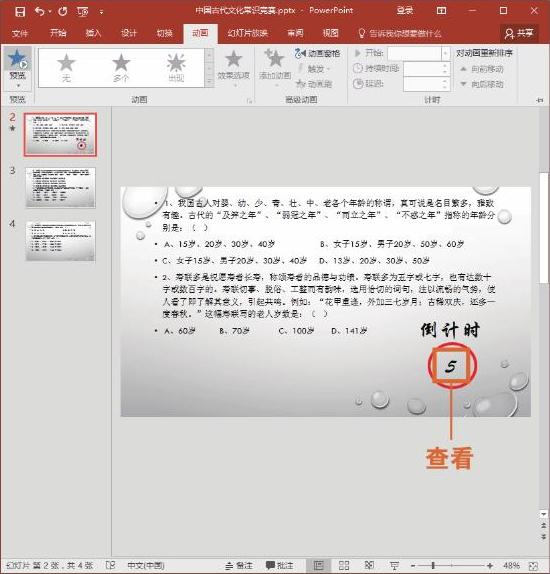
图9-12 查看设置效果
技巧拓展
在上述实例中“延迟时间”参数用于设置经过几秒后播放动画。
